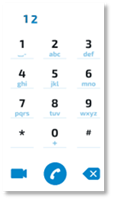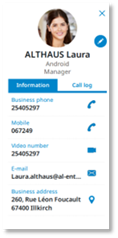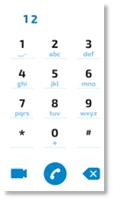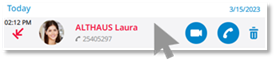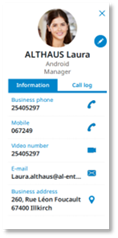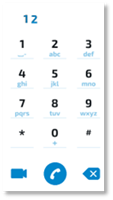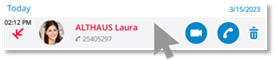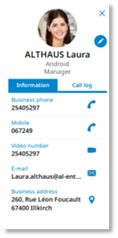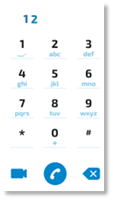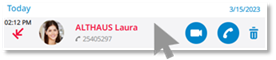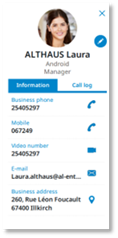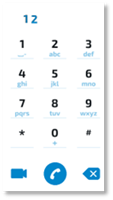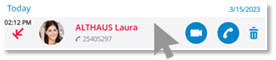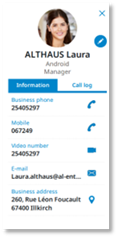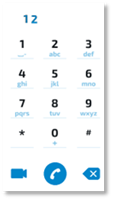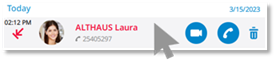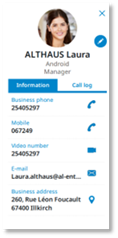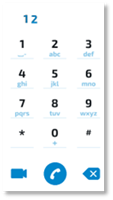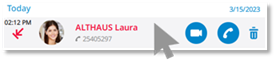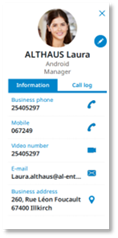Make an audio or video call
Using the keyboard
|
Enter or copy/paste a number directly into the search area then press Enter on the keyboard. |
|
Phone number format supported:
· Short number for an internal contact.
· Contact number without country code for a contact in the same country.
· International number (digits only): 00 Country RegionCode Number (for example: 0033353012345).
· Canonical number: +Country/RegionCode Number (for example: +33353012345 or +33 (0)3 53012345).
Using dial pad
|
Display the dial pad if necessary. |
|
|
|
Dial directly the number on the dial pad.
|
|
|
|
Available actions: |
||
|
|
Place an audio call. |
|
|
|
Place a video call(1). |
|
|
|
Delete the last digit entered. |
|
(1) Video call availability will depend on the contact you wish to call and your system configuration. By default, the video call button will come up as a suggestion when you dial a number. However, video calls can only be made if your contact is able to receive them. If they are unable to receive a video call, an audio call will be made.
Using Contacts
|
Select the tab: Contacts. |
|
|
|
Hover mouse over a contact (highlight) or open the contact card by selecting a contact. |
In this example, a video icon will appear because you have previously had a video call with Léa. No video icon is shown when contacting Pierre, either because you have never previously tried to have a video call with him, or he is unable to receive a video call. |
|
|
Available action: |
||
|
|
Place an audio call. This action is available when the mouse is placed over the contact. |
|
|
|
Place a video call. This icon is displayed if you have previously already had a video call with this contact. This action is available when the mouse is placed over the contact. |
|
Using Call log
|
Select the tab: Call logs. |
|
|
|
Hover mouse over a contact (highlight) or open the contact card by selecting a contact. |
|
|
|
Available action: |
||
|
|
Place an audio call. This action is available when the mouse is placed over the contact. |
|
|
|
Place a video call. This icon is displayed if you have previously already had a video call with this contact. This action is available when the mouse is placed over the contact. |
|
Using a contact card from the contacts tab or call log
|
Select the tab: Contacts or Call logs. |
|
|
|
Open the contact card by selecting a contact. |
|
|
|
Available action: |
||
|
|
Place an audio call. |
|
|
|
Place a video call. This icon is displayed if you have previously already had a video call with this contact. |
|
|
|
Open default email tool to send email to the contact's address. |
|
|
|
|
|
Einen Audio- oder Videoanruf tätigen
Über die Tastatur
|
Eine Zahl direkt in das Suchfeld eingeben oder kopieren/einfügen und die Eingabetaste auf der Tastatur drücken. |
|
Unterstütztes Rufnummernformat:
· Kurzwahlnummer für interne Kontakte.
· Kontaktnummer ohne Landeskennzahl für Kontakte innerhalb desselben Landes.
· Internationale Nummer (nur Ziffern): 00 Land Ortsvorwahl (zum Beispiel: 0033353012345).
· Kanonische Nummer: +Länder-/Ortsvorwahl (zum Beispiel: +33353012345 oder +33 (0)3 53012345).
Über Wählfeld
|
Das Wählfeld anzeigen, falls erforderlich. |
|
|
|
Wählen Sie direkt die Nummer auf dem Wählfeld.
|
|
|
|
Verfügbare Aktionen: |
||
|
|
Einen Audioanruf tätigen. |
|
|
|
Einen Videoanruf tätigen(1). |
|
|
|
Die zuletzt eingegebene Ziffer löschen. |
|
(1) Die Verfügbarkeit von Videoanrufen hängt von dem anzurufenden Gesprächspartner und von Ihrer Systemkonfiguration ab. Standardmäßig wird die Videoanruftaste als Vorschlag angezeigt, wenn Sie eine Nummer wählen. Videoanrufe können jedoch nur getätigt werden, wenn Ihr Gesprächspartner in der Lage ist, sie zu empfangen. Wenn er keinen Videoanruf empfangen kann, wird ein Audioanruf getätigt.
Kontakte verwenden
|
Folgende Registerkarte auswählen: Kontakte. |
|
|
|
Bewegen Sie den Mauszeiger über einen Kontakt (markieren) oder öffnen Sie die Kontaktkarte durch Auswahl eines Kontakts. |
In diesem Beispiel wird ein Videosymbol angezeigt, weil Sie zuvor einen Videoanruf mit Léa geführt haben. Bei der Kontaktaufnahme mit Pierre wird kein Videosymbol angezeigt, entweder weil Sie noch nie versucht haben, einen Videoanruf mit ihm zu führen, oder weil er keinen Videoanruf empfangen kann. |
|
|
Verfügbare Aktion: |
||
|
|
Einen Audioanruf tätigen. Diese Aktion ist verfügbar, wenn der Mauszeiger über den Kontakt bewegt wird. |
|
|
|
Einen Videoanruf tätigen. Dieses Symbol wird angezeigt, wenn Sie bereits einen Videoanruf mit diesem Kontakt geführt haben. Diese Aktion ist verfügbar, wenn der Mauszeiger über den Kontakt bewegt wird. |
|
Anrufprotokolle verwenden
|
Folgende Registerkarte auswählen: Anruflisten. |
|
|
|
Bewegen Sie den Mauszeiger über einen Kontakt (markieren) oder öffnen Sie die Kontaktkarte durch Auswahl eines Kontakts. |
|
|
|
Verfügbare Aktion: |
||
|
|
Einen Audioanruf tätigen. Diese Aktion ist verfügbar, wenn der Mauszeiger über den Kontakt bewegt wird. |
|
|
|
Einen Videoanruf tätigen. Dieses Symbol wird angezeigt, wenn Sie bereits einen Videoanruf mit diesem Kontakt geführt haben. Diese Aktion ist verfügbar, wenn der Mauszeiger über den Kontakt bewegt wird. |
|
Verwenden einer Kontaktkarte aus der Registerkarte 'Kontakte' oder den Anrufprotokollen
|
Folgende Registerkarte auswählen: Kontakte oder Anruflisten. |
|
|
|
Öffnen Sie die Kontaktkarte, indem Sie einen Kontakt auswählen. |
|
|
|
Verfügbare Aktion: |
||
|
|
Einen Audioanruf tätigen. |
|
|
|
Einen Videoanruf tätigen. Dieses Symbol wird angezeigt, wenn Sie bereits einen Videoanruf mit diesem Kontakt geführt haben. |
|
|
|
Standard-E-Mail-Tool öffnen, um eine E-Mail an die Adresse des Kontakts zu senden. |
|
|
|
|
|
Realizar una llamada de audio o videollamada
Usando el teclado
|
Introducir o copiar/pegar un número directamente en el área de búsqueda y luego pulsar Intro en el teclado. |
|
Formato del número de teléfono compatible:
· Número corto para un contacto interno.
· Número del contacto sin el código de país para un contacto dentro del mismo país.
· Número internacional (dígitos solamente): 00 Código de país/región Número (por ejemplo: 0033353012345).
· Número canónico: +Código de país/región Número (por ejemplo: +33353012345 o +33 (0)3 53012345).
Usando el teclado de marcado
|
Mostrar el teclado telefónico si es necesario. |
|
|
|
Marcar directamente el número en el teclado de marcación.
|
|
|
|
Acciones disponibles: |
||
|
|
Realizar una llamada de audio. |
|
|
|
Realizar una videollamada(1). |
|
|
|
Borrar el último dígito introducido. |
|
(1) La disponibilidad de la videollamada dependerá del contacto al que desee llamar y de la configuración del sistema. Por defecto, el botón de videollamada aparecerá como sugerencia cuando marque un número. Sin embargo, las videollamadas solo pueden realizarse si el contacto puede recibirlas. Si no es el caso, se realizará una llamada de audio.
Usando los contactos
|
Seleccione la pestaña: Contactos. |
|
|
|
Pasar el ratón por encima de un contacto (resaltar) o abrir la tarjeta de contacto seleccionando un contacto. |
En este ejemplo, aparecerá un icono de vídeo porque previamente ha tenido una videollamada con Léa. No aparece ningún icono de vídeo al ponerse en contacto con Pierre, ya sea porque nunca antes ha intentado tener una videollamada con él o porque este no puede recibirla. |
|
|
Acción disponible: |
||
|
|
Realizar una llamada de audio. Esta acción está disponible cuando el ratón se sitúa sobre el contacto. |
|
|
|
Realizar una videollamada. Este icono aparece si ya ha tenido una videollamada con este contacto. Esta acción está disponible cuando el ratón se sitúa sobre el contacto. |
|
Usando los registros de llamadas
|
Seleccione la pestaña: Registros de llamadas. |
|
|
|
Pasar el ratón por encima de un contacto (resaltar) o abrir la tarjeta de contacto seleccionando un contacto. |
|
|
|
Acción disponible: |
||
|
|
Realizar una llamada de audio. Esta acción está disponible cuando el ratón se sitúa sobre el contacto. |
|
|
|
Realizar una videollamada. Este icono aparece si ya ha tenido una videollamada con este contacto. Esta acción está disponible cuando el ratón se sitúa sobre el contacto. |
|
Usando una tarjeta de contacto de la pestaña de contactos o de los registros de llamadas
|
Seleccione la pestaña: Contactos o Registros de llamadas. |
|
|
|
Abrir la tarjeta de contacto seleccionando un contacto. |
|
|
|
Acción disponible: |
||
|
|
Realizar una llamada de audio. |
|
|
|
Realizar una videollamada. Este icono aparece si ya ha tenido una videollamada con este contacto. |
|
|
|
Abrir la herramienta de correo electrónico predeterminada para enviar un correo electrónico a la dirección del contacto. |
|
|
|
|
|
Effectuer un appel audio ou vidéo
Utilisation du clavier
|
Entrer ou copier/coller un numéro directement dans la zone de recherche puis appuyer sur la touche Entrée du clavier. |
|
Format du numéro de téléphone supporté :
· Numéro court pour un contact interne.
· Numéro de contact sans code pays pour un contact dans le même pays.
· Numéro international (chiffres uniquement) : 00 Pays RégionCode Numéro (par exemple : 0033353013456).
· Numéro canonique : +Pays/Code région Numéro (par exemple : +33353012345 ou +33 (0)3 53012345).
Utilisation du Dialpad
|
Afficher le Dialpad si nécessaire. |
|
|
|
Composer directement le numéro sur le Dialpad.
|
|
|
|
Actions disponibles : |
||
|
|
Passer un appel audio. |
|
|
|
Passer un appel vidéo(1). |
|
|
|
Effacer le dernier chiffre saisi. |
|
(1) La disponibilité de l'appel vidéo dépend du contact que vous souhaitez appeler et de la configuration de votre système. Par défaut, le bouton d'appel vidéo apparaît comme une suggestion lorsque vous composez un numéro. Toutefois, les appels vidéo ne peuvent être passés que si votre interlocuteur est en mesure de les recevoir. S'il n'est pas en mesure de recevoir un appel vidéo, un appel audio sera effectué.
Utilisation des contacts
|
Sélectionner l'onglet : Contacts. |
|
|
|
Passer la souris sur un contact (mise en évidence) ou ouvrir la carte du contact en sélectionnant un contact. |
Dans cet exemple, une icône vidéo apparaît car vous avez déjà eu un appel vidéo avec Léa. Aucune icône vidéo ne s'affiche lorsque vous contactez Pierre, soit parce que vous n'avez jamais essayé d'avoir un appel vidéo avec lui, soit parce qu'il ne peut pas recevoir d'appel vidéo. |
|
|
Action disponible : |
||
|
|
Passer un appel audio. Cette action est disponible lorsque la souris est placée sur le contact. |
|
|
|
Passer un appel vidéo. Cette icône s'affiche si vous avez déjà passé un appel vidéo avec ce contact. Cette action est disponible lorsque la souris est placée sur le contact. |
|
Utilisation des journaux d'appels
|
Sélectionner l'onglet : Journal des appels. |
|
|
|
Passer la souris sur un contact (mise en évidence) ou ouvrir la carte du contact en sélectionnant un contact. |
|
|
|
Action disponible : |
||
|
|
Passer un appel audio. Cette action est disponible lorsque la souris est placée sur le contact. |
|
|
|
Passer un appel vidéo. Cette icône s'affiche si vous avez déjà passé un appel vidéo avec ce contact. Cette action est disponible lorsque la souris est placée sur le contact. |
|
Utilisation d'une carte de contact à partir de l'onglet Contacts ou des journaux d'appels
|
Sélectionner l'onglet : Contacts ou Journal des appels. |
|
|
|
Ouvrir la carte de contact en sélectionnant un contact. |
|
|
|
Action disponible : |
||
|
|
Passer un appel audio. |
|
|
|
Passer un appel vidéo. Cette icône s'affiche si vous avez déjà passé un appel vidéo avec ce contact. |
|
|
|
Ouvrir l'outil de messagerie par défaut pour envoyer un courriel à l'adresse du contact. |
|
|
|
|
|
Effettuare una chiamata audio o video
Usando la tastiera
|
Inserire o copiare/incollare un numero direttamente nell'area di ricerca e poi premere Invio sulla tastiera. |
|
Formato del numero telefonico supportato:
· Numero breve per un contatto interno.
· Numero di contatto senza prefisso internazionale per un contatto nello stesso paese.
· Numero internazionale (solo cifre): 00 Nazione Regione Numero (per esempio: 0033353012345).
· Numero canonico: +Nazione/Regione Numero (per esempio: +33353012345 o +33 (0)3 53012345).
Usando il Dialpad
|
Visualizzare il Dialpad se necessario. |
|
|
|
Comporre direttamente il numero sul Dialpad.
|
|
|
|
Azioni disponibili: |
||
|
|
Effettuare una chiamata audio. |
|
|
|
Effettuare una videochiamata(1). |
|
|
|
Cancellare l'ultima cifra immessa. |
|
(1) La disponibilità della videochiamata dipende dal contatto che si desidera chiamare e dalla configurazione del sistema. Per impostazione predefinita, il pulsante della videochiamata viene visualizzato come suggerimento quando si compone un numero. Tuttavia, le videochiamate possono essere effettuate solo se il contatto è in grado di riceverle. Se il contatto non è in grado di ricevere una videochiamata, verrà effettuata una chiamata audio.
Usando i contatti
|
Selezionare la scheda: Contatti. |
|
|
|
Passare il mouse su un contatto (evidenziare) o aprire la scheda di contatto selezionandone uno. |
In questo esempio, viene visualizzata l'icona del video perché è stata precedentemente effettuata una videochiamata con Léa. Quando si contatta Pierre l'icona del video non viene visualizzata, perché non si è mai provato a effettuare una videochiamata con questo contatto o perché non è in grado di riceverla. |
|
|
Azione disponibile: |
||
|
|
Effettuare una chiamata audio. Questa azione è disponibile quando si posiziona il mouse sul contatto. |
|
|
|
Effettuare una videochiamata. Questa icona viene visualizzata se è già stata effettuata una videochiamata con questo contatto. Questa azione è disponibile quando si posiziona il mouse sul contatto. |
|
Usando i registri delle chiamate
|
Selezionare la scheda: Registro delle chiamate. |
|
|
|
Passare il mouse su un contatto (evidenziare) o aprire la scheda di contatto selezionandone uno. |
|
|
|
Azione disponibile: |
||
|
|
Effettuare una chiamata audio. Questa azione è disponibile quando si posiziona il mouse sul contatto. |
|
|
|
Effettuare una videochiamata. Questa icona viene visualizzata se è già stata effettuata una videochiamata con questo contatto. Questa azione è disponibile quando si posiziona il mouse sul contatto. |
|
Utilizzando una scheda di contatto dalla scheda contatti o dai registri delle chiamate
|
Selezionare la scheda: Contatti oppure Registro delle chiamate. |
|
|
|
Aprire la scheda di contatto selezionando un contatto. |
|
|
|
Azione disponibile: |
||
|
|
Effettuare una chiamata audio. |
|
|
|
Effettuare una videochiamata. Questa icona viene visualizzata se è già stata effettuata una videochiamata con questo contatto. |
|
|
|
Aprire lo strumento e-mail predefinito per inviare un'e-mail all'indirizzo del contatto. |
|
|
|
|
|
Efetuar uma chamada de áudio ou de vídeo
Utilizar o teclado
|
Introduzir ou copiar/colar um número diretamente na área de pesquisa e depois premir Enter no teclado. |
|
Formato do número de telefone suportado:
· Número abreviado para um contacto interno.
· Número do contacto sem o indicativo do país para um contacto no mesmo país.
· Número internacional (apenas dígitos): 00 País RegiãoCódigo Número (por exemplo: 0033353012345).
· Número canónico: +Número do Código do País/Região (por exemplo: +33353012345 ou +33 (0)3 53012345).
Utilizar o teclado telefónico
|
Mostrar o teclado telefónico, se necessário. |
|
|
|
Marcar o número diretamente no teclado telefónico.
|
|
|
|
Ações disponíveis: |
||
|
|
Efetuar uma chamada de áudio. |
|
|
|
Efetuar uma chamada de vídeo(1). |
|
|
|
Apagar o último dígito introduzido. |
|
(1) A disponibilidade da chamada de vídeo dependerá do contacto a quem pretende ligar e da configuração do seu sistema. Por predefinição, o botão da chamada de vídeo surgirá como sugestão quando marcar um número. no entanto, as chamadas de vídeo só podem ser efetuadas se o seu contacto as poder receber. se não lhe for possível receber uma chamada de vídeo, será efetuada uma chamada de áudio.
Utilizar os Contactos
|
Selecione o separador: Contactos. |
|
|
|
Passar o rato sobre um contacto (destaque) ou abrir o cartão de contacto, selecionando um contacto. |
Neste exemplo, aparecerá um ícone de vídeo porque anteriormente teve uma chamada de vídeo com a Léa. não é apresentado nenhum ícone de vídeo ao contactar o Pierre porque ou nunca tentou efetuar uma chamada de vídeo com ele antes ou porque ele não pode receber uma chamada de vídeo. |
|
|
Ações disponíveis: |
||
|
|
Efetuar uma chamada de áudio. Esta ação está disponível quando o rato é colocado por cima do contacto. |
|
|
|
Efetuar uma chamada de vídeo. Este ícone é apresentado se já tiver tido uma chamada de vídeo com este contacto. Esta ação está disponível quando o rato é colocado por cima do contacto. |
|
Utilizar registos de chamadas
|
Selecione o separador: Registos de chamada. |
|
|
|
Passar o rato sobre um contacto (destaque) ou abrir o cartão de contacto, selecionando um contacto. |
|
|
|
Ações disponíveis: |
||
|
|
Efetuar uma chamada de áudio. Esta ação está disponível quando o rato é colocado por cima do contacto. |
|
|
|
Efetuar uma chamada de vídeo. Este ícone é apresentado se já tiver tido uma chamada de vídeo com este contacto. Esta ação está disponível quando o rato é colocado por cima do contacto. |
|
Utilizar um cartão de contacto a partir do separador de contactos ou do registo de chamadas
|
Selecione o separador: Contactos ou Registos de chamada. |
|
|
|
Abrir o cartão de contacto, selecionando um contacto. |
|
|
|
Ações disponíveis: |
||
|
|
Efetuar uma chamada de áudio. |
|
|
|
Efetuar uma chamada de vídeo. Este ícone é apresentado se já tiver tido uma chamada de vídeo com este contacto. |
|
|
|
Abrir a ferramenta de correio eletrónico predefinido para enviar um e-mail para o endereço do contacto. |
|
|
|
|
|
Een audio- of video-gesprek beginnen
Met het toetsenbord
|
Voer een nummer in of kopieer/plak het getal rechtstreeks in het zoekgebied en druk dan op Enter op het toetsenbord. |
|
Ondersteund telefoonnummerformaat:
· Kort nummer voor een intern contact.
· Contactnummer zonder landcode voor een contact in hetzelfde land.
· Internationaal nummer (alleen cijfers): 00 land regiocode nummer (bijvoorbeeld: 0033390123456).
· Internationaal nummer: +land/regiocode nummer (bijvoorbeeld: +33390123456 of +33 (0)3 90123456).
Met behulp van de kiestoetsen
|
Indien nodig de kiestoetsen weergeven. |
|
|
|
Kies direct het nummer op de kiestoetsen.
|
|
|
|
Beschikbare handelingen: |
||
|
|
Een audio-oproep starten. |
|
|
|
Een videogesprek beginnen(1). |
|
|
|
Laatst ingevoerde cijfer wissen. |
|
(1) Of een videogesprek mogelijk is, hangt af van de contactpersoon die u wilt bellen en van uw systeemconfiguratie de knop voor een videogesprek standaard verschijnt als suggestie wanneer u een nummer kiest videogesprekken kunnen echter alleen worden gevoerd als de contactpersoon ze kan ontvangen als de contactpersoon geen videogesprek kan ontvangen, wordt er een audiogeprek begonnen.
Met behulp van contactpersonen
|
Selecteer het tabblad: Contactpersonen. |
|
|
|
Beweeg de muis over een contact (markeren) of open het visitekaartje door een contact te selecteren. |
In dit voorbeeld verschijnt een videopictogram omdat u eerder een videogesprek met Léa hebt gevoerd er wordt geen videopictogram weergegeven als u contact opneemt met Pierre, omdat u of nog nooit een videogesprek met hem heeft geprobeerd, of omdat hij geen videogesprekken kan ontvangen. |
|
|
Beschikbare handeling: |
||
|
|
Een audio-oproep starten. Deze actie is beschikbaar als de muis op de contactpersoon wordt geplaatst. |
|
|
|
Een videogesprek beginnen. Dit pictogram wordt weergegeven als u al eerder een videogesprek met deze contactpersoon hebt gevoerd. Deze actie is beschikbaar als de muis op de contactpersoon wordt geplaatst. |
|
Met behulp van oproepenhistorie
|
Selecteer het tabblad: Gesprekslogboeken. |
|
|
|
Beweeg de muis over een contact (markeren) of open het visitekaartje door een contact te selecteren. |
|
|
|
Beschikbare handeling: |
||
|
|
Een audio-oproep starten. Deze actie is beschikbaar als de muis op de contactpersoon wordt geplaatst. |
|
|
|
Een videogesprek beginnen. Dit pictogram wordt weergegeven als u al eerder een videogesprek met deze contactpersoon hebt gevoerd. Deze actie is beschikbaar als de muis op de contactpersoon wordt geplaatst. |
|
Met een contactkaart uit het tabblad contactpersonen of de oproepenhistorie
|
Selecteer het tabblad: Contactpersonen of Gesprekslogboeken. |
|
|
|
Open het visitekaartje door een contact te selecteren. |
|
|
|
Beschikbare handeling: |
||
|
|
Een audio-oproep starten. |
|
|
|
Een videogesprek beginnen. Dit pictogram wordt weergegeven als u al eerder een videogesprek met deze contactpersoon hebt gevoerd. |
|
|
|
Open standaard e-mailprogramma om e-mail te sturen naar de contactpersoon. |
|
|
|
|
|